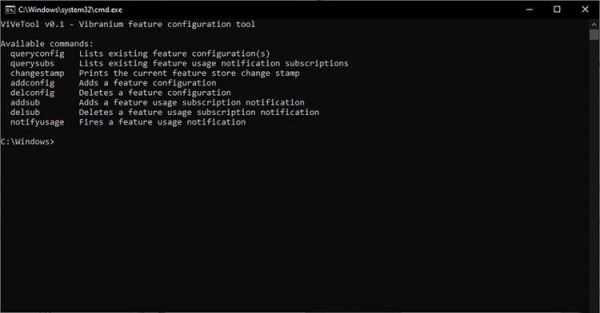
ViveTool(Win11天气小组件删除关闭工具) v2.0 免费绿色版
- 大小:32KB
- 分类:其它系统
- 环境:Windows
- 更新:2022-01-05
热门排行
简介
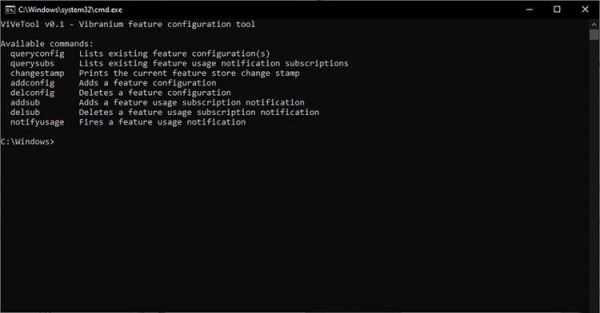
win11系统隐藏功能打开软件ViveTool是一款可以帮助用户打开Win11系统各种隐藏功能的工具,拥有多项系统隐藏设置,可以让用户的系统运行更加稳定流畅,同时也有制作程序的功能,通过vivetool这款工具,DEV通道22518.1000已经可以在任务栏开启天气了。但是由部分用户不喜欢win11系统的小组件,那么怎么隐藏删除呢?今天脚本之家小编就给大家分享一款可以打开win11隐藏功能的小工具,需要的朋友不要错过哦!

关于小组件的介绍
什么是新闻和兴趣小部件?
新闻和兴趣小部件在新操作系统发布之前就已呈现给 Windows 用户。
根据来自 Windows的博客文章,该小部件不仅可以让您快速访问最新消息,还可以根据您的兴趣快速访问个性化内容:
赶上我们关心的事情应该很容易。然而,在最终获得我们想要的内容之前,我们经常被困在设备之间,在网站之间跳转并查看来源:相关且高质量的内容。Windows 任务栏上的新闻和兴趣通过以您为中心的便捷和个性化体验简化了此过程。
除了您所在位置的天气预报外,该小部件还显示最新新闻、财经头条、交通和体育更新。
我可以自定义新闻和兴趣小部件上的内容吗?
每个小部件都是可定制的,这个也不例外。新闻和兴趣小部件使您可以修改其大小和位置,让您可以自由地制作自己的。
要更改大小,请从任务栏中打开小部件并单击右上角的三个点以选择您希望卡片是小、中还是大。

您还可以选择新闻和兴趣小部件中包含哪些信息卡,以确保您只看到对您重要的内容。
只需打开小部件功能,单击右上角的图片或图标即可打开设置。在此面板中,您可以选择管理您的新闻和兴趣。

您可以添加 Outlook 日历、待办事项列表、运动和娱乐兴趣等。您还可以根据您的优先级选择您希望卡片出现的顺序。
现在,Windows 11 不像在 Windows 10 上那样在任务栏上显示天气信息。您可以通过单击任务栏上的小部件图标来查看天气预报。
不过,如果您对在小部件面板中查看天气不感兴趣,这里是禁用它的方法。
使用方法
如何在Win11的任务栏中禁用和删除天气小部件图标?
1、右键单击任务栏并选择“任务栏设置”。

2、在个性化》任务栏》任务栏项目下,将小部件切换为关闭。

要重新启用任务栏天气,请看下面步骤。

Win11 Dev通道在任务栏开启天气的方法
首先要下载vivetool这个小工具,vivetool下载
然后管理员运行cmd(必须是cmd,powershell是不行的),定位到这个vivetool小工具的文件夹,然后执行如下命令
vivetool addconfig 34301415 2 并回车(当其他图标居中时将小部件图标向左移动)。
vivetool addconfig 36553793 2 并回车
vivetool addconfig 36226054 2 并回车
vivetool addconfig 36226456 2 并回车(仅当您想通过鼠标悬停打开小部件时才应设置。
重新启动并打开小部件后,天气和温度显示在左侧。
全部执行完毕后,重启,应该就已经成功了。

当然,可以后悔。输入以下命令即可关闭任务栏天气:
vivetool delconfig 34301415 2
vivetool delconfig 36553793 2
vivetool delconfig 36226054 2
vivetool delconfig 36226456 2
需要重启。
如果您想密切关注您所在地区的天气情况,您可能会发现新功能很有用。这也可能会干扰您的工作流程,因为当您将鼠标悬停在屏幕上时,它会动态更改图标并在屏幕上显示小部件。
来源:Windows 体验博客













 chrome下载
chrome下载 知乎下载
知乎下载 Kimi下载
Kimi下载 微信下载
微信下载 天猫下载
天猫下载 百度地图下载
百度地图下载 携程下载
携程下载 QQ音乐下载
QQ音乐下载